- Englisch
- Deutsch
- Französisch
- Spanisch
- Japanisch
- Italienisch
- Chinesisch
- Chinesisch (traditionell)
- Startseite
- Blog
- Case Study
- Kenntnisse
- Feedback
- Video
- Blog
- Produkt
- Thema
Angesagte Suchbegriffe
- Produkt-Updates
- FS Share
- PoE Switch
- Networking
- Netzwerkgeräte
- Startseite
- Blog
- Case Study
- Kenntnisse
- Feedback
- Video
-
- Startseite
- Blog
- Case Study
- Kenntnisse
- Feedback
- Video
- Deutsch
Angesagte Suchbegriffe
- Produkt-Updates
- FS Share
- PoE Switch
- Networking
- Netzwerkgeräte
Drei Ansätze zur Anmeldung an einem Netzwerkswitch
In der Regel kann ein Netzwerk-Switch direkt nach dem Kauf verwendet werden. Wenn Benutzer jedoch VLAN konfigurieren oder einen Port oder etwas schließen möchten, müssen sie einige Änderungen daran vornehmen, was bedeutet, dass sie sich zuerst am Switch anmelden müssen. Die folgenden drei gebräuchlichen Anmeldemethoden werden am Beispiel des FS 3900-24F4S-Switches im Detail erläutert. Es handelt sich um die weit verbreitete lokale Konsolenportanmeldung, die Remoteanmeldung durch Telnet und die HTTP-Anmeldung über einen Webbrowser, der als grafische Alternative zur bisherigen Methode mit Befehlszeile dient.
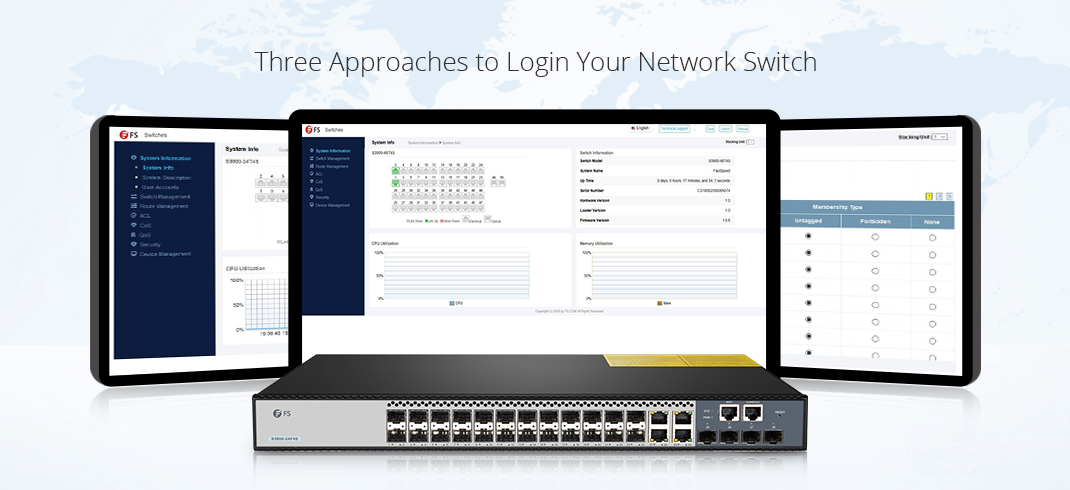
Anmeldung an einem Netzwerkswitch über den Konsolenport
Der Konsolenport wird verwendet, um einen Computer direkt mit einem Gigabit-Ethernet-Switch zu verbinden und den Switch zu verwalten, da es kein Anzeigegerät für den Switch gibt. In den meisten Fällen ist dies der allererste Schritt zur Konfiguration Ihres Netzwerkswitches. Hier sind die detaillierten Schritte zur Anmeldung an einem Netzwerk-Switch über den Konsolenport.
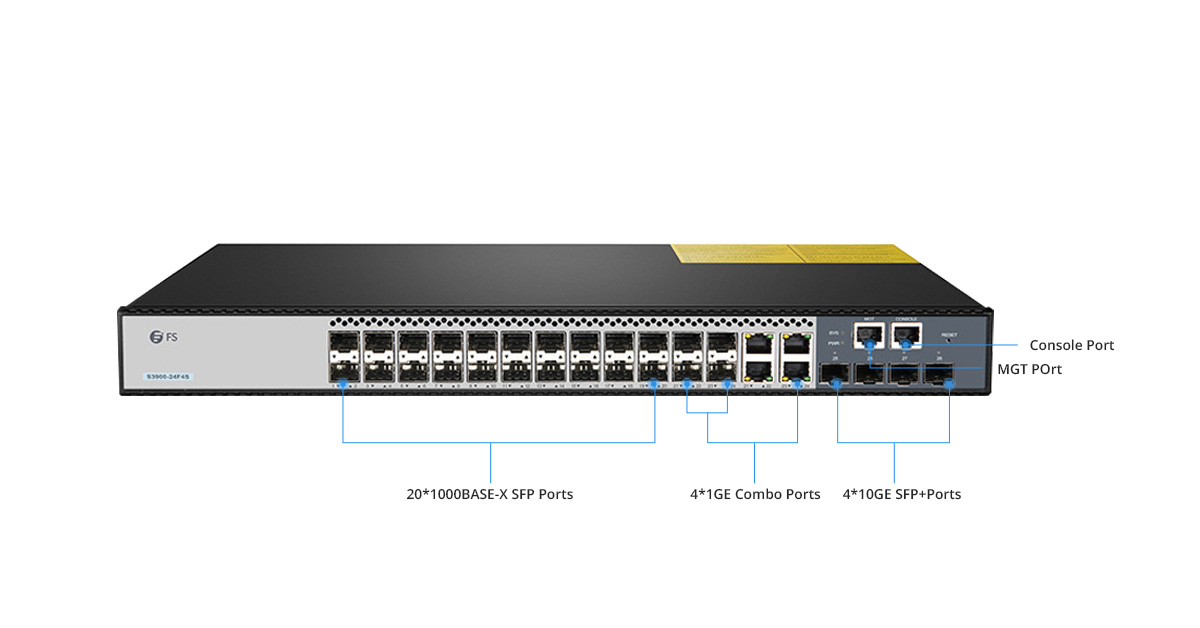 Fig1. FS 3900-24F4S Switch Port Clarification
Fig1. FS 3900-24F4S Switch Port Clarification
1. Verbinden Sie den Port der Switch-Konsole mit dem seriellen Port des Computers mit einer Kombination aus einem RJ45 auf RS232-Konverterkabel (vom Hersteller bereitgestellt) und einem RS232 auf USB-Konverterkabel (von Ihnen selbst vorbereitet).
 Fig2. RS232 to USB converter cable on the laptop
Fig2. RS232 to USB converter cable on the laptop
2. Schalten Sie den PC ein. Installieren Sie die Terminalemulationssoftware auf dem PC. Sie können das eingebaute Hyper Terminal von Windows 2000 auf dem PC verwenden. Wenn keine integrierte Terminalemulationssoftware verfügbar ist, bereiten Sie die Terminalemulationssoftware wie SecureCRT und Open-Source Putty vor.
3. Einschalten des Geräts, dann die installierte Login-Software öffnen (die Software Putty wird hier als Beispiel verwendet), den seriellen Login-Modus auswählen, und die Schnittstelle wird vom Gerätemanager bestimmt. Baud-Geschwindigkeit: 115200, Stoppbits: 1.
Tipps: Verschiedene Ethernet-Switches können unterschiedliche Baudraten aufweisen. Beispielsweise sind die Baudraten der FS-TAP-Schalter 9600 und 115200.
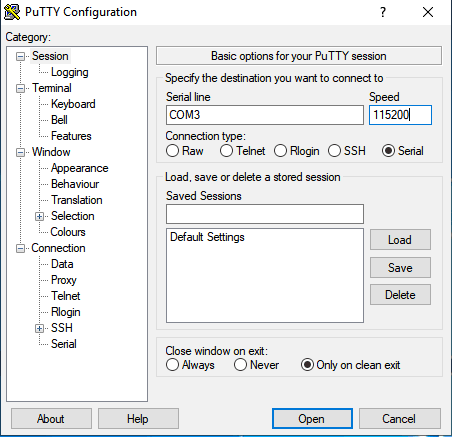 Fig3. Putty Configuration when Logging in to a Network Switch
Fig3. Putty Configuration when Logging in to a Network Switch
4. Drücken Sie die "Open" und geben Sie den Standardbenutzernamen und das Passwort (admin/admin) auf der eingeblendeten Schnittstelle ein, um sich am Switch anzumelden. Anschließend kann die Konfiguration durchgeführt werden
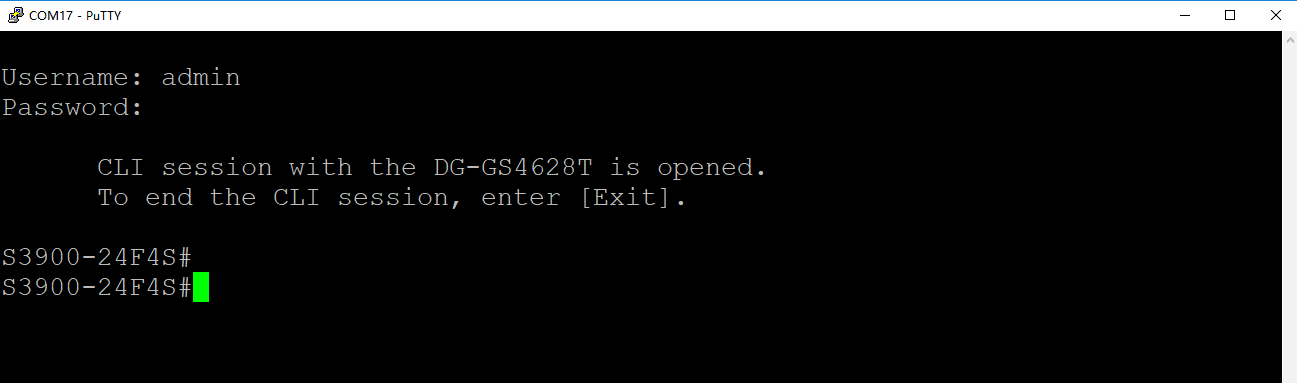 Fig4. Putty Login Interface
Fig4. Putty Login Interface
Benutzer können auch über den Management Port auf die Grundkonfiguration des Switches zugreifen, jedoch nur mit allgemeiner Berechtigung. Sobald Vorgänge anormal sind oder erhöhte Berechtigungen beinhalten, kann der Konsolenport, der über Superuser-Privilegien verfügt, bei der Durchführung der Operation helfen.
Anmeldung an einem Netzwerk-Switch über Telnet
Telnet ist ein Netzwerkmanagementprotokoll, über das ein Administrator oder ein anderer Benutzer aus der Ferne auf den Computer eines anderen zugreifen kann. Diese Methode ist auf die Fernverwaltung des Switches anwendbar, der mit der IP-Adresse (Standard 192.168.1.1.1) und dem Benutzerkonto bei der Administrationsbehörde konfiguriert wurde.
1. Verbinden Sie den Management-Anschluss des Switches mit dem RJ45-Anschluss des PCs mit einem Ethernet-Kabel wie Cat5e- und Cat6-Kabel.
2. Schalten Sie den PC ein. Klicken Sie auf "Start" in der linken unteren Ecke des Bildschirms und dann auf "Ausführen". Geben Sie den Befehl "telnet 192.168.1.1.1" in das angezeigte Fenster ein und klicken Sie dann auf "OK".
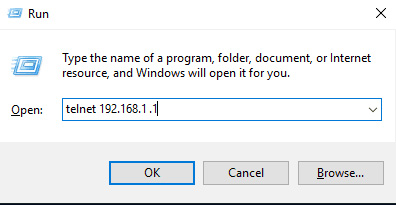 Fig5. Type Command in the Window
Fig5. Type Command in the Window
3. Geben Sie den Benutzernamen und das Passwort (admin/admin) in die Login-Schnittstelle ein und wechseln Sie dann in das Konfigurationsmenü, wie unten gezeigt. Durch Eingabe eines entsprechenden Befehls können verschiedene Schalterkonfigurationen wie Switch Stacking, MLAG und LACP eingestellt werden.
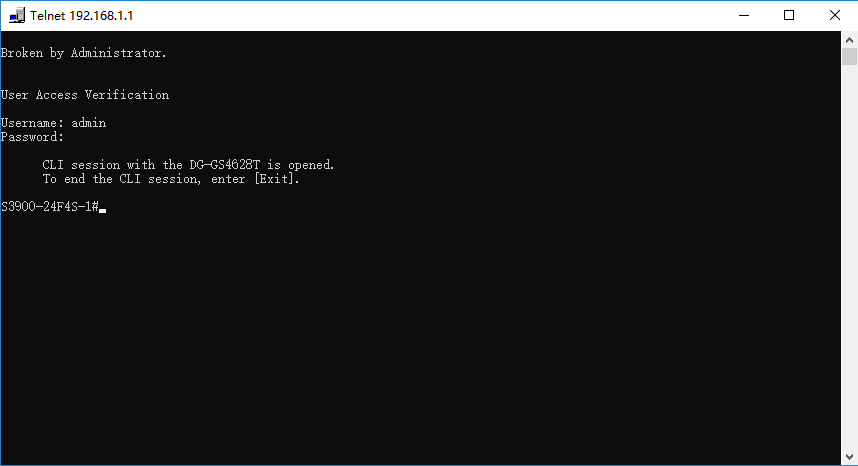 Fig6. Telnet Login Interface
Fig6. Telnet Login Interface
Es ist praktisch, den Parameter des Netzwerkswitches zu ändern, indem Sie sich über das Telnet anmelden, was die Verwendung von Konsolenkabeln erspart.
Anmeldung an einem Netzwerkswitch über den Webbrowser
Es ist auch möglich, den Switch über den Java-fähigen Webbrowser aufzurufen, zu konfigurieren und zu verwalten, wenn der Netzwerkswitch mit IP-Adresse zugewiesen wurde und den HTTP-Service aktiviert hat. Tatsächlich können über ein Web-Interface viele Parameter des Switches geändert und konfiguriert werden, und der Betriebszustand des Switches ist sichtbar, was die Verwaltung des Netzwerkswitches erheblich erleichtert. Hier ist das Anmeldeverfahren des FS S3900-24F4S Switch über den Webbrowser:
1. Verbinden Sie den Management-Anschluss des Switches mit dem RJ45-Anschluss des PCs über ein Ethernet-Kabel.
2. Öffnen Sie einen Webbrowser. Geben Sie die IP-Adresse (z.B. die Standardadresse 192.168.1.1.1 oder die nach Ihren Bedürfnissen eingestellte IP-Adresse) Ihres Switches ein. Drücken Sie "Enter" und der Anmeldedialog öffnet sich.
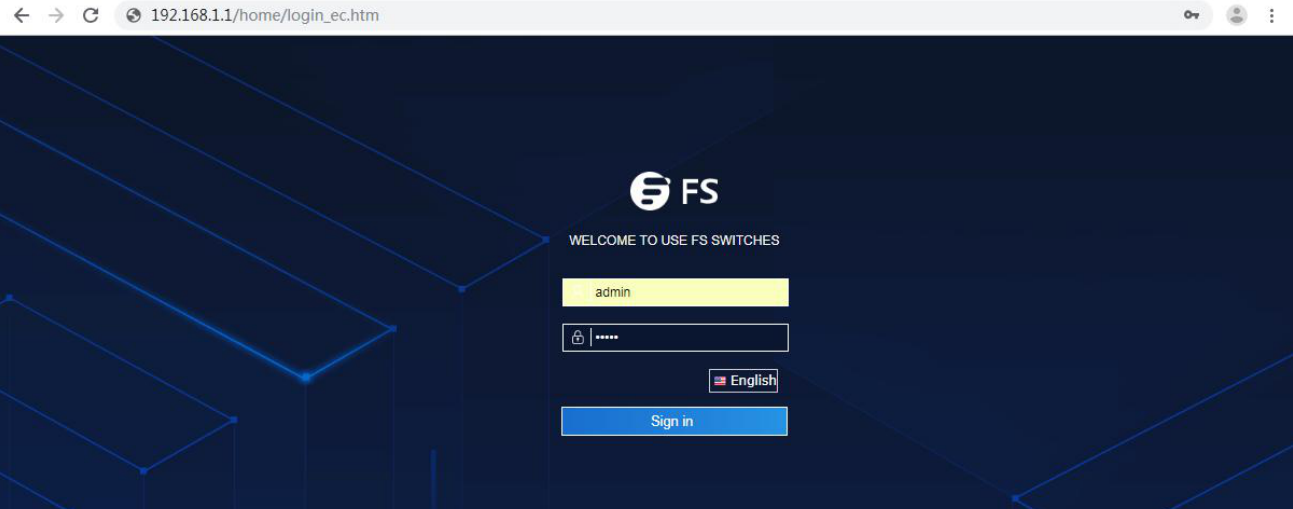 Fig7. Web Initial Interface of FS 3900-24F4S Switch
Fig7. Web Initial Interface of FS 3900-24F4S Switch
3. Geben Sie den Benutzernamen und das Passwort mit Administratorrechten ein, klicken Sie dann auf "OK" und Sie können den Konfigurationsstatus des Switches überprüfen und den Switch-Port konfigurieren oder ändern.
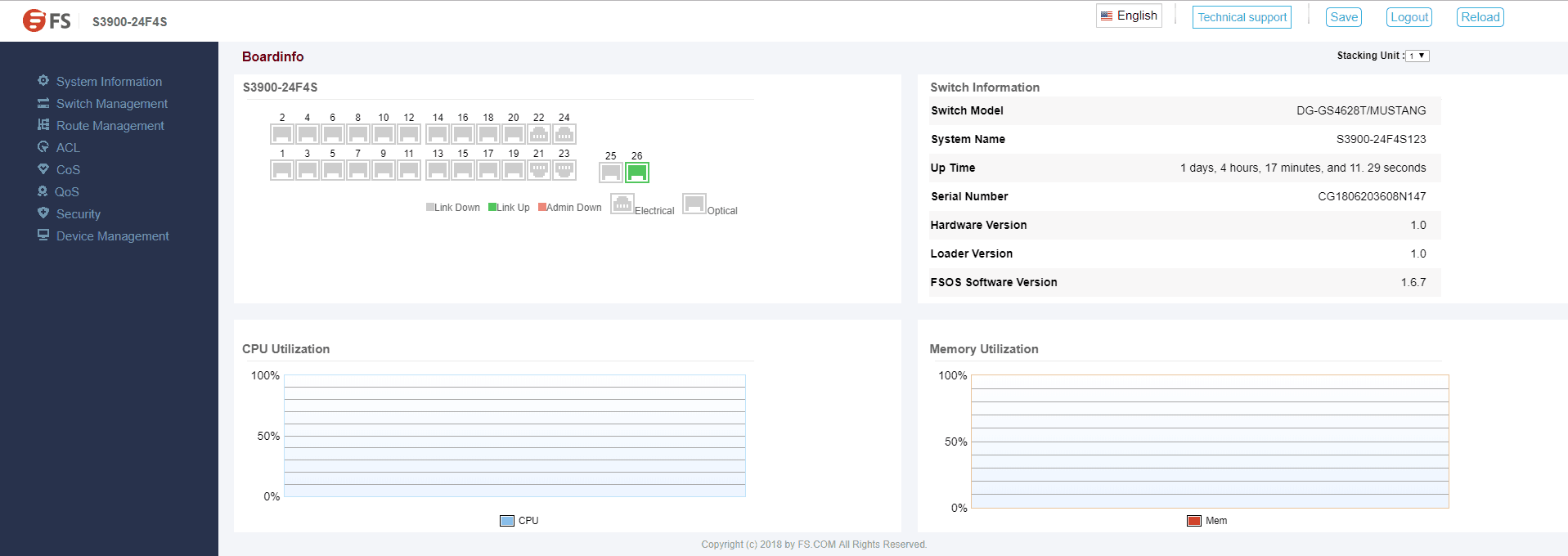 Fig8. Configuration Status of the FS 3900-24F4S Switch in Web Interface
Fig8. Configuration Status of the FS 3900-24F4S Switch in Web Interface
Durch die Ersetzung der textbasierten Befehlskonfiguration durch die intuitive grafische Oberfläche ist die Webanmeldung für den Anfänger freundlich.
Zusammenfassung
Die oben genannten drei Ansätze gelten für alle FS-Netzwerk-Switches. Allerdings teilen sich nicht alle Switch-Anbieter das gleiche Web-Interface, aber die Login-Methoden sind im Wesentlichen die gleichen. Sie können sich auf die Eingabeaufforderungen im Vorgang oder die angehängte Spezifikation beziehen, um die Anmeldung erfolgreich durchzuführen.
Das könnte Sie auch interessieren
E-Mail-Adresse

-
Cat6a, Cat6, Cat5e und Cat5: die Unterschiede
06. Jun 2022













